- Szczegóły
Wczoraj odbyła się pielgrzymka rowerowa do Gietrzwałdu organizowana przez Instytut Kultury Chrześcijańskiej.
Przy okazji miałem okazję przetestować program NaviComputer.
Jego zaletą w stosunku do BikeDashboard jest to, że do przygotowania map jest dołączona oddzielna aplikacja na komputer PC (a NaviComputer na urządzeniu mobilnym też potrafi sobie ściągnąć mapę). Dodatkowo możemy wybrać zakres powiększenia mapy, który chcemy przechowywać na telefonie.
Możemy wybierać z kilku dostępnych bezpłatnie źródeł map. Ja korzystam z OpenStreetMaps. Jak się przekonałem, mapy są dość dokładne i nawet trasy leśne są tam pokazane.
- Szczegóły
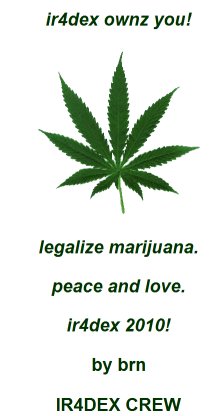
Od wczoraj jacyś wredni marichuańczycy zawładnęli moją stroną, niestety nie dopilnowałem aktualizowania na bieżąco jednej z użytych wtyczek :)
Dziś strona już działa i jest załatana.
P.S. Ja jestem przeciwko legalizacji marihuany.
- Szczegóły
W środę odbył się etap krajowy konkursu Imagine Cup, kategorii Projektowanie Oprogramowania. Dzień wcześniej odbyła się sesja plakatowa, gdzie sędziowie mogli zapoznać się z każdym projektem i porozmawiać z członkami zespołów. Sędziowie wybrali 5 zespołów, które w ciągu 20 minut miały zaprezentować swoje pomysły.
Były to (w kolejności prezentowania):
- eVolve z Uniwersytetu Adama Mickiewicza w Poznaniu – ich projekt reACT, umożliwiał przeprowadzanie terapii leczenia różnych rodzajów autyzmu i fobii przy wykorzystaniu wirtualnego środowiska, gdzie pacjent mógł poprzez swoje ruchy kooperować z tym co się dzieje w wirtualnym środowisku,
- Mutant z Wojskowej Akademii Technicznej w Warszawie – PULSE, umożliwiał monitorowanie pracy serca, informujący użytkownika (oraz operatora – którego telefon miałby informować aby można było szybko wezwać pomoc) o zagrożeniach związanych z jego zdrowiem,
- Fteams z Politechniki Łódzkiej – dzięki dwóm prostym kamerom internetowym stworzyli system interPeter, tłumaczący język migowy na język pisany i odwrotnie, ułatwiający w ten sposób komunikacje np. w urzędach, na poczcie itp.,
- The Eradicators z Wojskowej Akademii Technicznej w Warszawie – parodiując serial “Dr House” zaprezentowali system Care2 umożliwiający modelowanie sieci społecznych i wykorzystanie ich do analizowania epidemii, wyszukiwania jednostek, których np. zaszczepienie spowoduje szybkie pokonanie choroby
- Dreamcraft z Uniwersytetu Adama Mickiewicza w Poznaniu – na końcu zaprezentowany został projekt Soundability, służący do rozpoznawania dźwięków otoczenia (np. sygnałów alarmowych) i informujący o nich na ekranie telefonu oraz przez wibracje, miał służyć on np. osobom niedosłyszącym.
Miejsce pierwsze zajął zespół Fteams i to on pojedzie w lipcu do Warszawy na finały światowe, drugie miejsce zajął zespół MUTANT, trzecie The Eredicators. Czwarte miejsce zajęły razem zespoły eVolve i DreamCraft.
Wręczono także nagrody dodatkowe:
- Nagroda dla najlepszego projektanta interfejsu dla Magdy Jonczyk z zespołu fteams,
- Wyróżnienia w kategorii Internet Explorer 8 Award dla zespołów BlueLight, Cieszak Team, OneTeam, Rhea oraz Sampi Design,
- Nagrody dla zespołów fteams i The Eradicators ufundowane przez firmę Helix Ventures.
Dodatkowo Ministerstwo Gospodarki zamierza nawiązać współpracę ze wszystkimi zespołami. Ministerstwo przygotowało kilka projektów, których zrealizowanie będzie ważne dla naszej gospodarki.
Wszystkim zespołom gratulujemy i życzymy dalszych sukcesów.
- Szczegóły
W tym roku wziąłem udział w Imagine Cup tylko w kategorii Internet Explorer 8 Award.
Napisałem aplikacje monitorującą grę w szachy (na serwerze Helion'a) i informującą nas o naszym ruchu, umożliwiającą podgląd szachownicy a także wyszukiwanie innych gier (trwających lub zakończonych) i graczy oczekujących na partnera.
Na stronie Imagine Cup 2010 IE8 Award możecie przeczytać, że moja (jednoosobowa) drużyna CieszakTeam znalazła się wśród laureatów polskiej edycji. 19 maja jadę do Warszawy po odbiór nagrody ;)
Samą aplikację można znaleźć na serwerze udostępnionym dla uczestników: http://cieszakteam.imaginecup2010.net/
1 czerwca okaże się co zadecydują sędziowie w edycji światowej. Mam nadzieję że też się na jakąś nagrodę załapię. Niestety w kategorii IE8 Award nie jest przewidziana wycieczka do Polski :D
- Szczegóły
Już 5 maja 2010 roku (środa) o godzinie 17:00 na Wydziale Matematyki i Informatyki UWM w Olsztynie startuje Visual Studio 2010 Community Launch.
12 kwietnia 2010 roku miała swoją premierę nowa wersja środowiska programistycznego firmy Microsoft - Visual Studio 2010. Kolejna odsłona tego świetnego produktu umożliwia programiście szybsze i wydajniejsze tworzenie aplikacji biznesowych.
Polskie społeczności skupione wokół produktów firmy Microsoft organizują w swoich miastach spotkania, mające na celu przybliżenie najnowszej wersji środowiska Visual Studio tak swoim członkom, jak i innym chętnym poszerzenia swojej wiedzy.
Jednym z miast, które bierze udział w cyklu, jest Olsztyn. W środowy wieczór będzie można obejrzeć dwie prezentacje na temat Visual Studio 2010:
- Nowości w Visual Studio 2010 - Sesja ma za zadanie wprowadzić uczestników w tematykę związaną z Visual Studio 2010, przede wszystkim zaś w zmiany, które w nim zaszły oraz wprowadzone nowości.
- IntelliTrace - nowe podejście do śledzenia aplikacji - Debbuger historyczny to narzędzie, który zupełnie zmieni sposób pracy programisty. To swoista "maszyna czasu dla deweloperów i testerów". Rejestruje historię działania aplikacji i pozwala odtworzyć to, jak doszło do wystąpienia danego błędu. Sesja ma przybliżyć to narzędzie użytkownikom.
W przerwie między prezentacjami będzie można zintegrować się ze społecznością oraz zebrać siły przed drugą prezentacją, posilając się dużą ilością pizzy :)
Wśród uczestników spotkania rozlosowane zostaną cenne nagrody o łącznej wartości ok. 10 000zł! Będą to między innymi licencje na produkty, takie jak Telerik Premium Collection o wartości 1299$, ReSharper, Nevron Chart for .NET Lite, Gauge for SSRS, CodeRush with Refactor! Pro czy Typemock Isolator. Do rozdania mamy także książki ufundowane przez wydawnictwo O’Reilly – CLR via C# oraz C# 4.0 in a Nutshell.
Udział w wydarzeniu jest bezpłatny, wymagana jest rejestracja na stronie.
Przyjdź na Visual Studio 2010 Community Launch, poznaj najnowsze środowisko programistyczne Micosoftu, poszerz swoją więdzę i dobrze baw się z nami!!!
- Szczegóły
Wczoraj dostałem od Prometric'a voucher ze zniżką 25% na egzaminy Pro z VS2008.
"(...)Use your special voucher code when scheduling exam 70-563, 70-564 or 70-565 to secure a 25% discount.(...)"
Niestety mi jeszcze brakuje ok 4 TS a voucher jest ważny do 30 czerwca 2010 więc raczej z niego nie skorzystam.
Jeśli ktoś jest chętny to proszę się zgłaszać :)
- Szczegóły
Wczoraj na ćwiczeniach z Systemów Sztucznej Inteligencji poprowadziłem prezentację na temat strategii przeszukiwania przestrzeni. Przy okazji nauczyłem się obsługi bardzo fajnej biblioteki QuickGraph służącej do “obsługi” grafów .NET oraz generowania pliku pdf i png z wizualizacją grafu. Poniżej prezentacja, napisana przeze mnie aplikacja demonstracyjna oraz skompilowana wersja aplikacji A+ Pathfinding Algorithm by Herbert Glarner
Metody przeszukiwania przestrzeni.pptx
- Szczegóły
Mam za sobą egzaminy:
- Exam 70-536: TS: Microsoft .NET Framework – Application Development Foundation
- Exam 70-502: TS: Microsoft .NET Framework 3.5, Windows Presentation Foundation Application Development
I czas się zastanowić co dalej, jeszcze przez kilka miesięcy będę studentem więc dobrze by było to wykorzystać i zrobić za darmo jeszcze kilka certyfikatów. Do końca czerwca będę się starał zrobić:
- Exam 70-503: TS: Microsoft .NET Framework 3.5 – Windows Communication Foundation Application Development
- Exam 70-505: TS: Microsoft .NET Framework 3.5, Windows Forms Application Development
- Exam 70-562: TS: Microsoft .NET Framework 3.5, ASP.NET Application Development
Zapewne widzieliście już opracowania materiałów do 70-536 stworzone przez grupę eastgroup.pl. Myślę że nie będzie w tym nic złego, że zdradzę pewną informację: Niedługo zaczynamy kolejną serię wpisów z przygotowań do egzaminów :)
- Szczegóły
Wczoraj zastrajkował mi dysk na serwerze. Mimo udanego odzyskania tablicy partycji dzięki TestDisk moje Gentoo miało problemy z widzialnością partycji (konfigurowałem na różne sposoby i nic to nie dało).
Więc postawiłem sobie do testów Ubuntu Server 9.10, przebrnąłem przez manuala i znowu mam maszynkę na moje backupy przez rsync. Ciekawe czy da się postawić na nim wirtualną maszynę np. z Windowsem i podłączyć się do niej zdalnie… DA SIĘ :) i nie jest to zbyt skomplikowane.
Artykuł dotyczy ręcznego tworzenia maszyn wirtualnych. Aktualnie zamiast tego polecam użycie phpVirtualBox
Tu jest instrukcja do VirtualBox 1.5.2, aktualnie VirtualBox jest w wersji 3.1 i ta instrukcja nie do końca do niego pasuje. Więc przedstawię instrukcję wg. mojego przypadku
- Dodanie źródeł pakietów
Najpierw trzeba dodać do listy repozytorów (/etc/apt/sources.list) repozytorium dla tej wersji Ubuntu
deb http://download.virtualbox.org/virtualbox/debian karmic non-free
Musimy użyć repozytoriów Sun’a ponieważ pakiety dostępne domyślnie w Ubuntu nie zawierają funkcjonalności RDP, USB i USB over RDP (zawarte w zamkniętej wersji VirtualBox’a) Informacje o edycjach VirtualBox.
Repozytoria dla innych dystrubucji - Zainstalowanie VirtualBox
sudo apt-get install virtualbox
- Utworzenie i zainstalowanie wirtualnej maszyny
Tutaj było najwięcej problemów. Poniższy ciąg poleceń tworzy wirtualną maszynę:
VBoxManage createvm -name "ws2008" -register VBoxManage modifyvm "ws2008" --memory 512 --acpi on --boot1 dvd --nic1 intnet VBoxManage createvdi --filename "ws2008.vdi" --size 10240 --register VBoxManage storagectl "ws2008" --name "IDE Controller" --add ide VBoxManage modifyvm "ws2008" --hda "ws2008.vdi" VBoxManage registerimage dvd /storage/isos/ws2008.iso VBoxManage storageattach "ws2008" --storagectl "IDE Controller" --port 1 --device 0 --type dvddrive --medium /storage/isos/ws2008.iso VBoxManage modifyvm "ws2008" --vrdpport 3390
- Utworzenie i zarejestrowanie maszyny
- Ustawienie maszyny: 512MB RAM, włączone ACPI, bootowanie z dvd, sieć wewnętrzna
- Utworzenie i zarejestrowanie obrazu dysku 10GB
- Dodanie kontrolera IDE do maszyny. (Tego brakowało w instrukcji do wcześniejszych wersji, jeśli ktoś z was miał błąd ERROR: Could not find a storage controller named 'IDE Conroller', to właśnie dlatego, że maszyna nie miała kontrolera IDE dyskusja na forum VirtualBox )
- Przypisanie obrazu dysku do maszyny.
- Zarejestrowanie obrazu płyty instalacyjnej windows’a
- “Włożenie płyty” do wirtualnego dvd (nie wiem czy poprzedni krok był konieczny, bo tutaj i tak podaję ścieżkę; ten krok także się różny od przytoczonej wcześniej instrukcji do wersji 1.5.2)
- Ustawienie portu dla VRDP (Virtual Remote Desktop Protocol)
- Uruchomienie maszyny
VBoxVRDP -startvm "ws2008"
- Podłączenie pulpitem zdalnym
Teraz wystarczy się podłączyć przez pulpit zdalny z naszą maszyną na porcie który ustawiliśmy, w przykładzie: server:3390
- Oczywiście zanim zainstalujmy Guest Additions kursor myszy będzie się dziwnie zachowywał :)
VBoxManage storageattach "ws2008" --storagectl "IDE Controller" --port 1 --device 0 --type dvddrive --medium /usr/share/virtualbox/VBoxGuestAdditions.iso
- Internet
Jeśli ktoś potrzebuje na maszynie podłączenie do internetu, należy podłączyć NAT (przy wyłączonej maszynie wirtualnej):
VBoxManage modifyvm "ws2008" --nic1 nat
- Dodatkowo możemy przekierować port wirtualnej maszyny aby był widzialny na zewnątrz:
VBoxManage setextradata "ws2008" "VBoxInternal/Devices/pcnet/0/LUN#0/Config/guestssh/Protocol" TCP VBoxManage setextradata "ws2008" "VBoxInternal/Devices/pcnet/0/LUN#0/Config/guestssh/GuestPort" 3389 VBoxManage setextradata "ws2008" "VBoxInternal/Devices/pcnet/0/LUN#0/Config/guestssh/HostPort" 3389
gdzie guestssh to nasza nazwa przekierowania (zostawiłem nazwę z przykładu z wiki VirtualBox’a)
- Teraz możemy podłączyć się do naszego Windows’a albo przez VRDP udostępniony przez VirtualBox, albo przez RDP samego Windows’a. :D
- Szczegóły
Moi znajomi z grupy Eastgroup.pl skończyli właśnie opracowywać materiały na egzamin 70-536, ja już taki certyfikat mam, ale może komuś z Was się przyda.
Polecam :)
Strona 2 z 5




